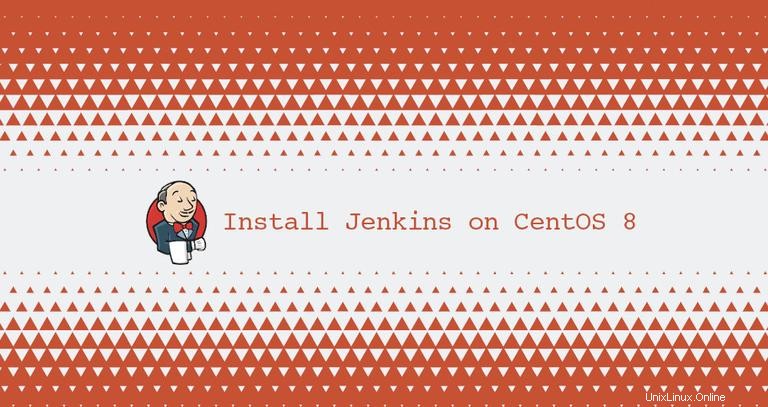
Jenkin je nejoblíbenější automatizační server s otevřeným zdrojovým kódem založený na Javě, který vám umožňuje snadno nastavit kanál průběžné integrace a průběžného doručování (CI/CD).
Nepřetržitá integrace (CI) je postup DevOps, při kterém členové týmu pravidelně zasílají změny kódu do úložiště správy verzí, po kterých se spouští automatizovaná sestavení a testy. Průběžné doručování (CD) je řada postupů, při kterých se změny kódu automaticky sestavují, testují a nasazují do produkce.
Tento tutoriál popisuje kroky k instalaci Jenkins na CentOS 8 z oficiálního úložiště Jenkins.
Instalace Jenkins #
Chcete-li nainstalovat Jenkins na CentOS 8, proveďte následující kroky jako uživatel root nebo uživatel s právy sudo:
-
Jenkins je napsán v Javě, takže prvním krokem je instalace Javy. Jenkins vyžaduje Java verze 8 a 11, ale některé pluginy Jenkins nemusí být kompilovatelné s Java 8.
Nainstalujeme OpenJDK 8:
sudo dnf install java-1.8.0-openjdk-develPokud máte v systému nainstalovaných více verzí Javy, ujistěte se, že Java 8 je výchozí verzí Javy.
-
Dalším krokem je povolení úložiště Jenkins. Spuštěním následujících příkazů stáhněte soubor repo a importujte klíč GPG:
sudo wget -O /etc/yum.repos.d/jenkins.repo http://pkg.jenkins-ci.org/redhat-stable/jenkins.reposudo rpm --import https://jenkins-ci.org/redhat/jenkins-ci.org.key -
Nainstalujte nejnovější stabilní verzi Jenkins zadáním:
sudo yum install jenkinsPo dokončení procesu instalace spusťte službu Jenkins a povolte její spuštění při spouštění systému:
sudo systemctl start jenkinssudo systemctl enable jenkinsChcete-li zkontrolovat, zda je Jenkins spuštěn, zadejte:
systemctl status jenkinsVýstup by měl vypadat nějak takto:
Loaded: loaded (/etc/rc.d/init.d/jenkins; generated) Active: active (running) since Thu 2019-10-31 21:31:36 UTC; 3s ago ...
Úprava brány firewall #
Pokud instalujete Jenkins na vzdálený server CentOS, který je chráněn firewallem, musíte portovat 8080 .
Pomocí následujících příkazů otevřete potřebný port:
sudo firewall-cmd --permanent --zone=public --add-port=8080/tcpsudo firewall-cmd --reload
Nastavení Jenkinse #
Chcete-li zahájit proces nastavení Jenkins, otevřete prohlížeč a zadejte IP adresu domény nebo serveru a poté port 8080 :
http://your_ip_or_domain:8080
Zobrazí se obrazovka podobná následující, která vás vyzve k zadání hesla správce, které se vytvoří během instalace:
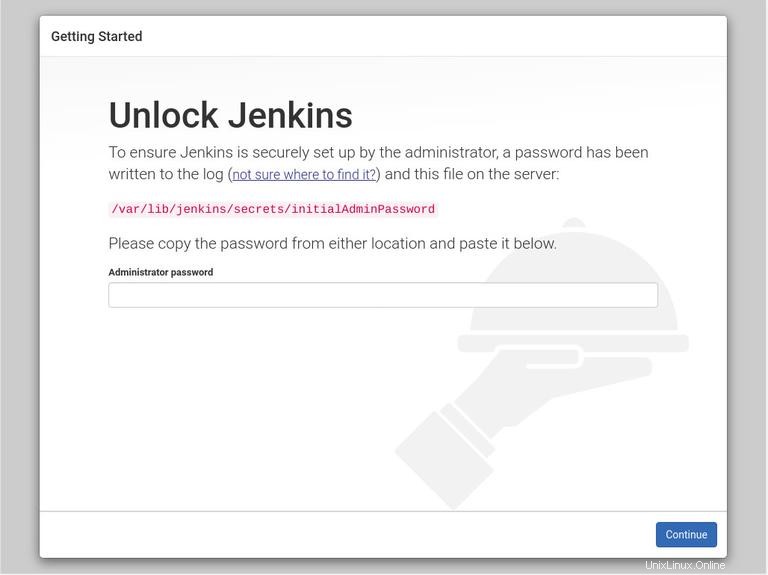
Použijte cat pro zobrazení hesla na terminálu:
sudo cat /var/lib/jenkins/secrets/initialAdminPasswordMěli byste vidět 32místné alfanumerické heslo, jak je uvedeno níže:
e1bc55ea402640c58970b8db41e4f3bc
Zkopírujte heslo z terminálu, vložte ho do pole „Heslo správce“ a klikněte na „Pokračovat“.
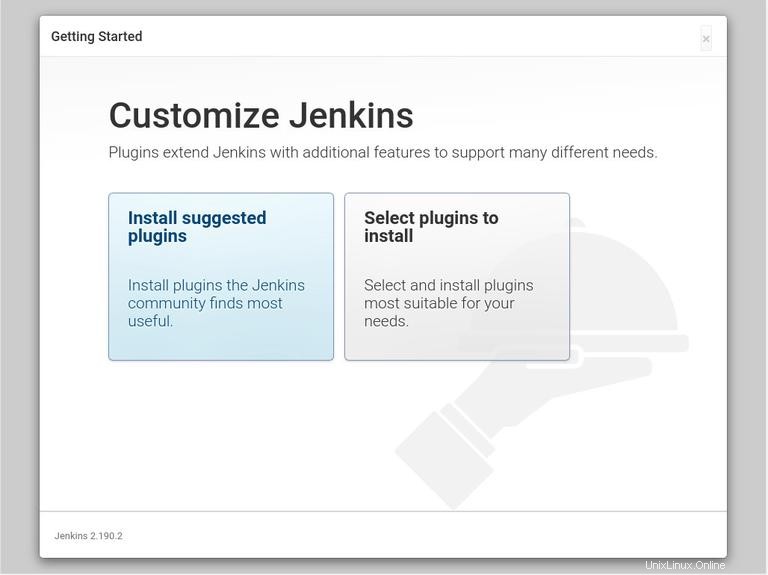
Na další obrazovce budete dotázáni, zda chcete nainstalovat navrhované pluginy nebo vybrat pluginy k instalaci. Klikněte na políčko „Instalovat navrhované pluginy“ a spustí se proces instalace.
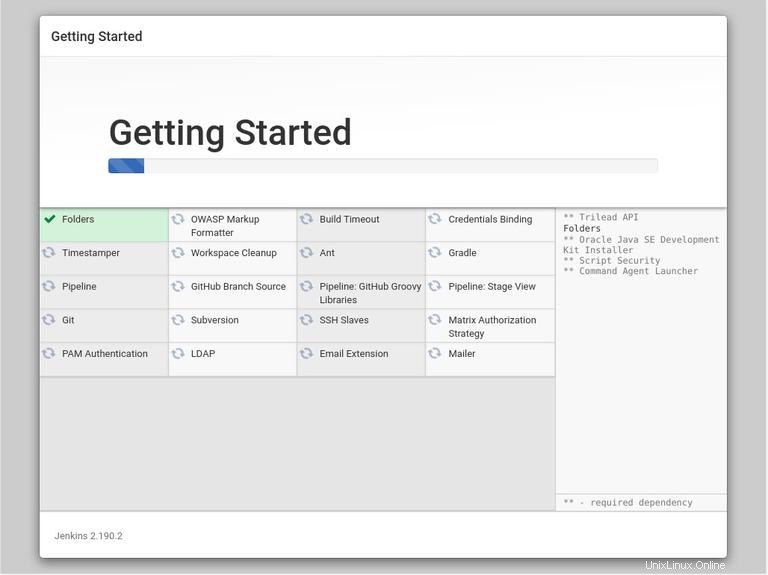
Po dokončení instalace budete vyzváni k nastavení prvního administrátora. Vyplňte všechny požadované informace a klikněte na „Uložit a pokračovat“.
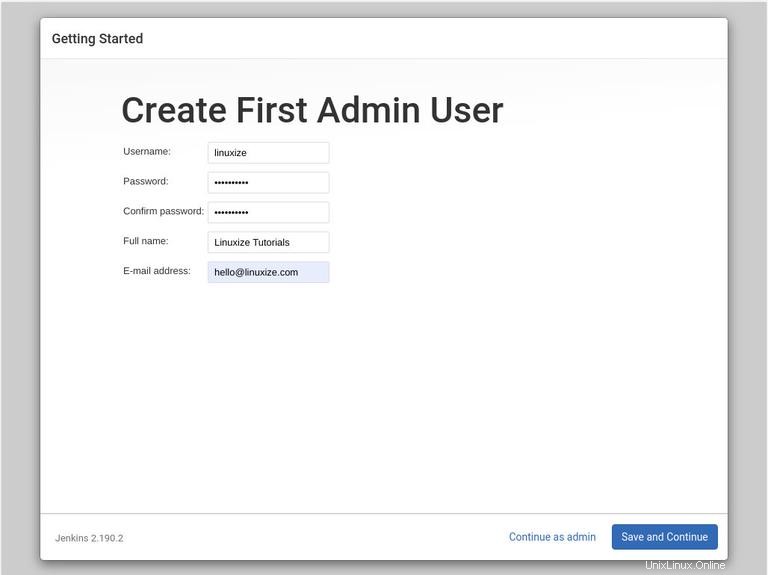
Na další stránce vás instalační program požádá o nastavení adresy URL pro instanci Jenkins. Pole URL se vyplní automaticky vygenerovanou adresou URL.
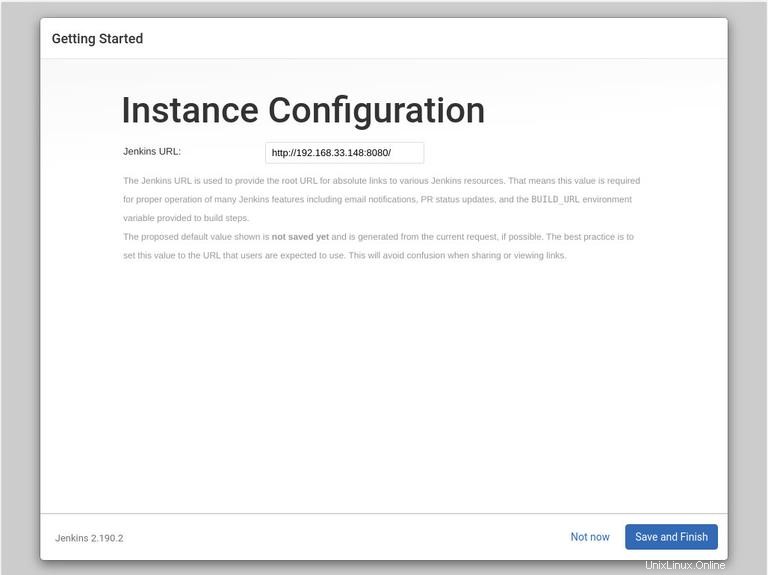
Pro dokončení nastavení potvrďte URL kliknutím na tlačítko „Uložit a dokončit“.

Nakonec klikněte na tlačítko „Začít používat Jenkins“ a budete přesměrováni na ovládací panel Jenkins přihlášený jako uživatel admin, kterého jste vytvořili v jednom z předchozích kroků.

Pokud jste dosáhli tohoto bodu, úspěšně jste nainstalovali Jenkins do svého systému CentOS.